En tant que club / PTSO, toutes vos activités actuelles doivent respecter les exigences de Covid-19. Veuillez trouver ci-dessous comment faire en sorte que vos membres répondent à ces exigences.
Votre club / organisation ptso a reçu un tableau de bord «CLUB / PTSO NAME - Activity registration (Covid-19 Declaration)» pour que vous puissiez gérer les déclarations COVID-19 de vos membres.
Veuillez trouver ci-dessous les étapes pour gérer votre événement de déclaration COVID-19.
Contenu
Le contenu par défaut est :
Dans le cadre des directions * NSO NAME * Return to Play, il est important que toute personne qui participe aux activités d'un club remplisse un formulaire d'auto-déclaration COVID -19 et que nous puissions tracker la participation à chacune des activités.
Il apparaîtra sur la page d'inscription aux activités du club comme ci-dessous :
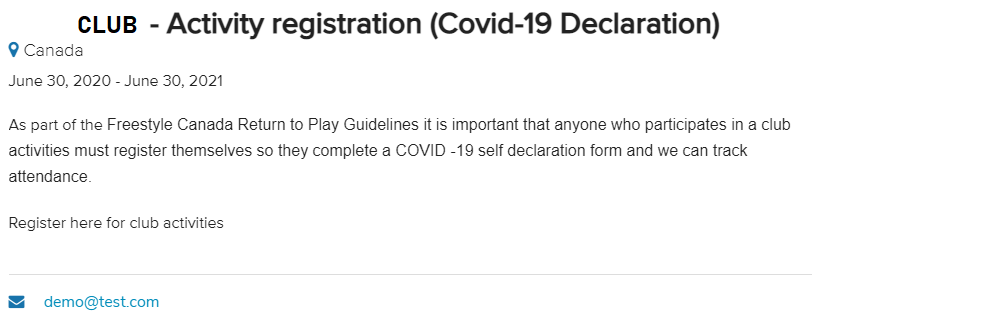
Pour mettre à jour ou ajouter ce contenu sur la page d'accueil de la déclaration, allez sur le tableau de bord de votre événement -> configuration -> contenu et éditez la "description de la page d'inscription - haut":

Règles d'inscription
Nous avons ajouté une règle d'inscription qui oblige votre membre à remplir le Formulaire d'auto-déclaration COVID-19 lorsqu'il confirme son inscription à votre activité.
Catégories d'inscription
Pour chaque nouvelle activité proposée par votre club, vous devez créer une nouvelle catégorie d'inscription comme suit :
Aller à la configuration -> catégories d'inscription
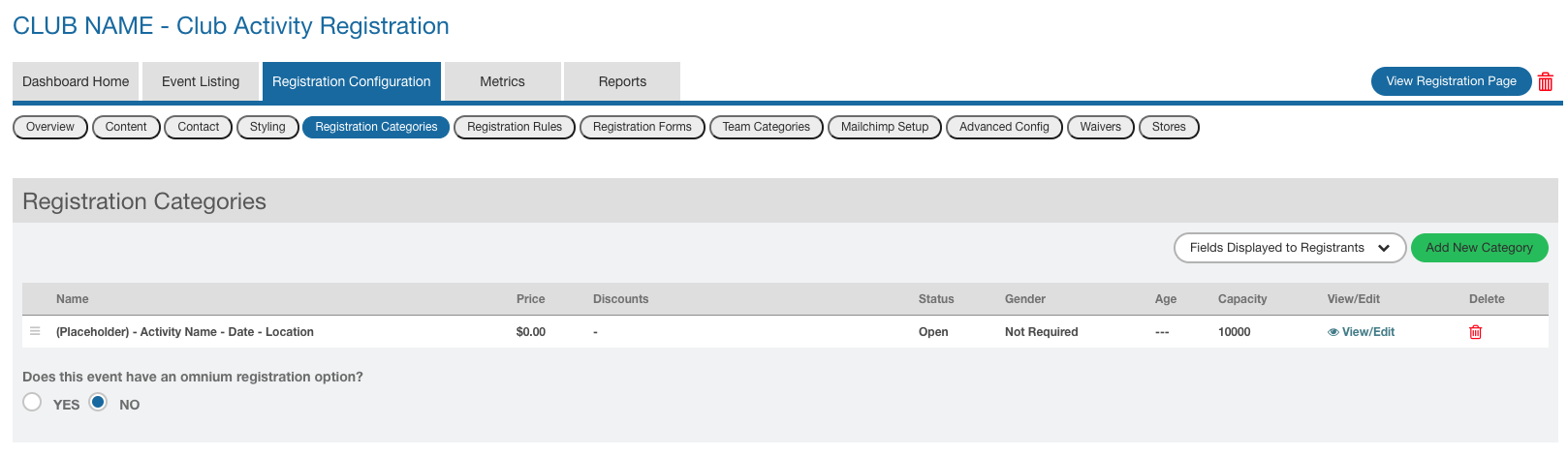
Si vous gérez votre première activité, vous devez :
1- Cliquez sur "afficher / éditer" sur la catégorie-modèle, cela ouvrira la fenêtre de mise à jour de la catégorie
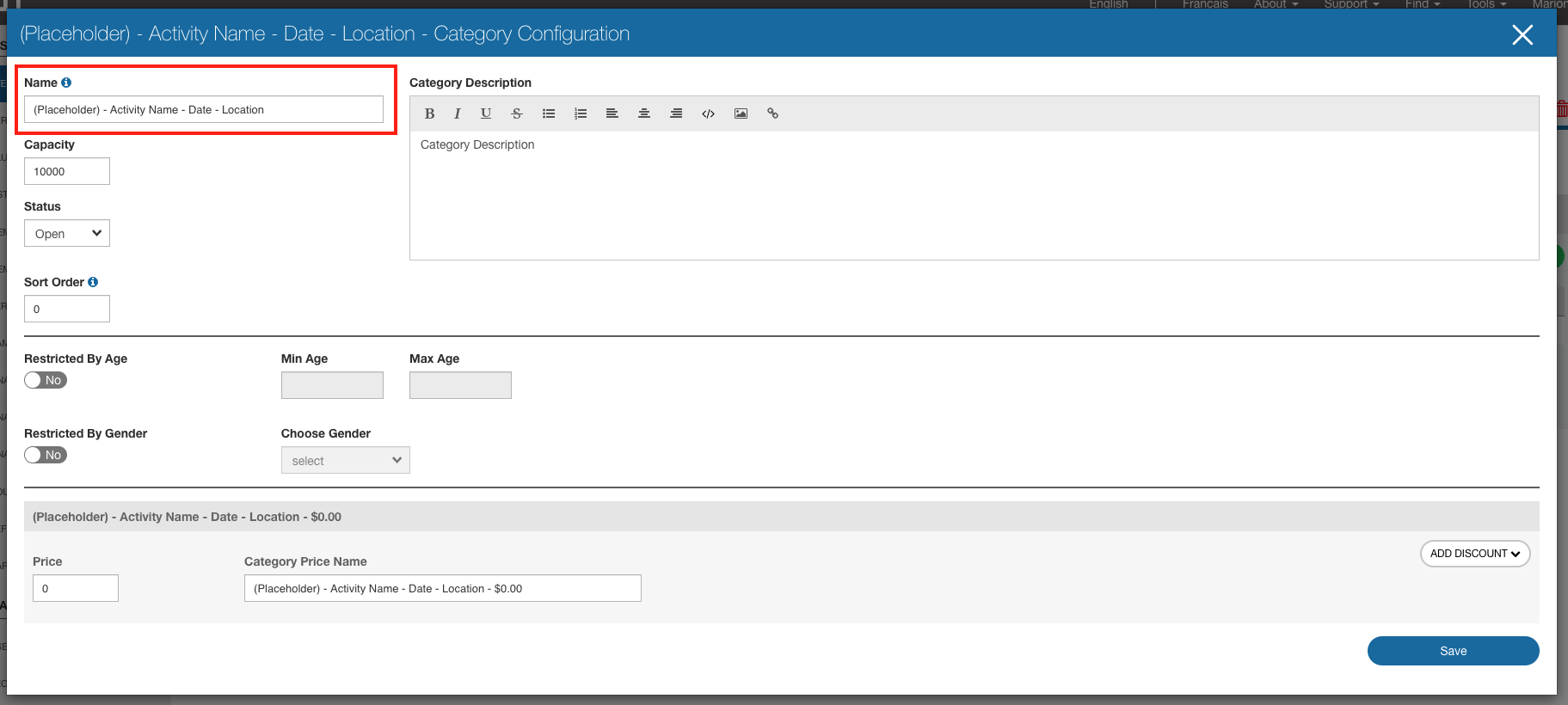
2- Mettez à jour le nom en haut et enregistrez
Si vous gérez une nouvelle activité, vous devez :
1- Cliquer sur créer une nouvelle catégorie
2- Remplir le nom de la catégorie puis le prix à $0
Gérez les catégories disponibles en temps voulu
Une fois que vous avez créé une catégorie par événement / activité que vous organisez, vous pouvez choisir celle qui seront disponible pour que les gens s'inscrivent à un moment donné.
Pour ce faire, allez dans votre tableau de bord -> configuration -> catégories d'inscription
Cliquez sur afficher / modifier la catégorie que vous souhaitez gérer. Changer le statut :
- Ouvert: sera disponible pour les personnes pendant leur processus d'inscription
- Fermer: n'apparaîtra pas pendant le processus d'inscription
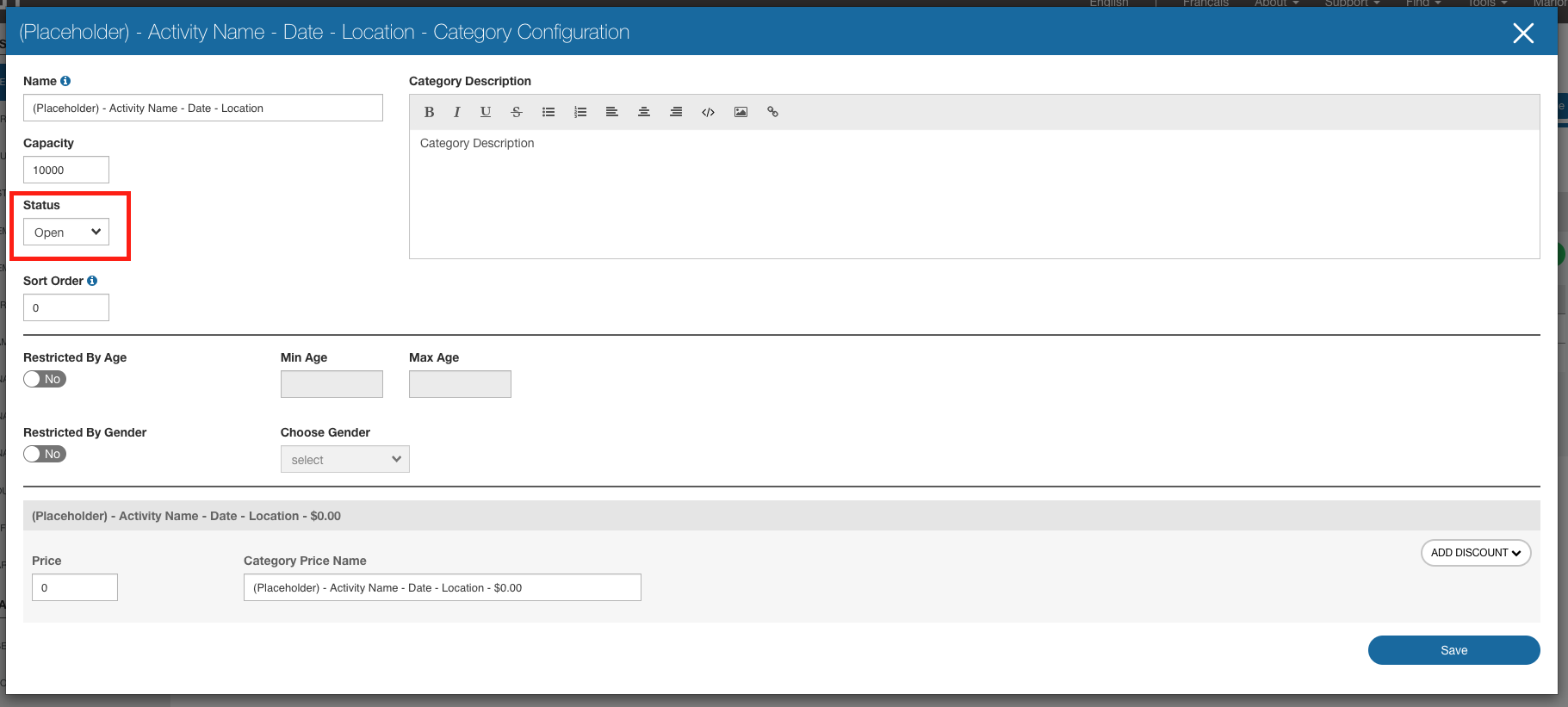
Contactez vos membres / participants
Une fois que vous avez créé votre nouvelle catégorie / activité, veuillez envoyer à vos membres le lien d'inscription qui se trouve dans l'onglet Référencement :
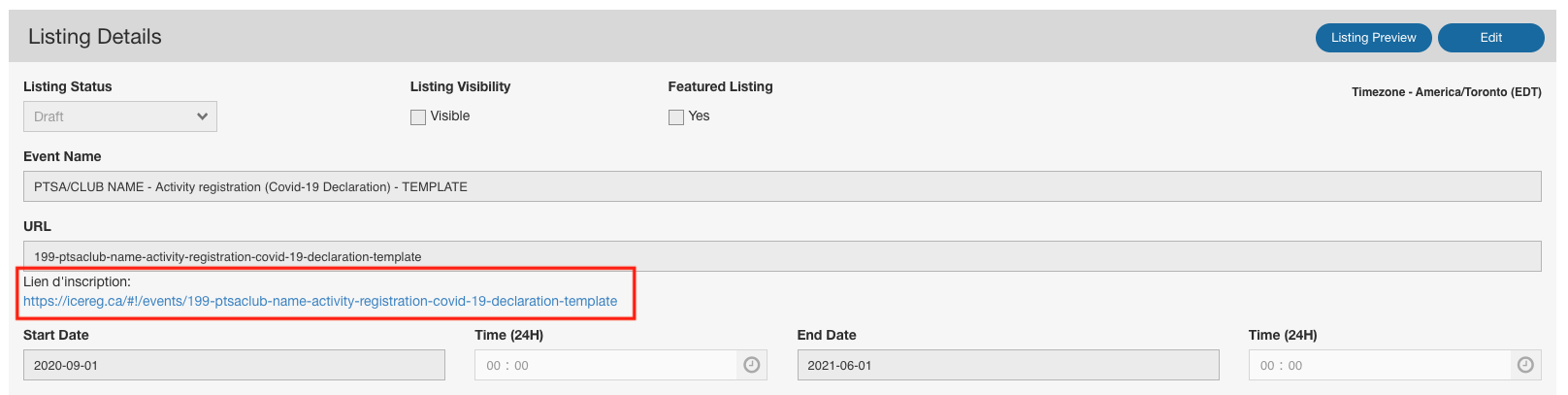
Pour renvoyer facilement ce lien à tous les inscrits un jour avant l'activité, allez dans configuration -> contenu -> corps de l'e-mail de confirmation d'inscription de votre tableau de bord de l'événement en question

Vous pouvez modifier le contenu de l'e-mail et ajouter votre lien d'inscription et cliquer sur renvoyer tous les e-mails de confirmation.
Nous conseillons de renvoyer le lien la veille de l'événement en question - et de bien mettre à jour l'email de réponse afin que vos participants puissent vous contacter facilement.
Soyez alerté si un membre est à risque
Lorsque vos membres complètent leur déclaration, ils devront répondre aux questions suivantes :

Chaque fois qu'une personne répond "OUI'' à une des questions 1 / 2 / 3 / 4, elle est identifiée comme une personne à risque, en tant qu'administrateur du club, vous recevrez des alertes par e-mail pour vous informer qu'un de vos membres ne peut pas participer à l'activité afin que vous puissiez prendre les mesures nécessaires.
